การปิดฟีเจอร์ Defrag
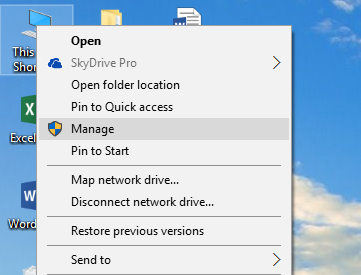
การบังคับปิดฟีเจอร์ Defrag ไม่ให้มีการทำงานแบบถาวรได้อีกด้วย โดยเข้าไปปิดการทำงานของ Scheduler ของตัว Defrag เองผ่านหน้าต่าง Computer Management โดยคลิกขวาที่ไอคอน This PC -> Manage
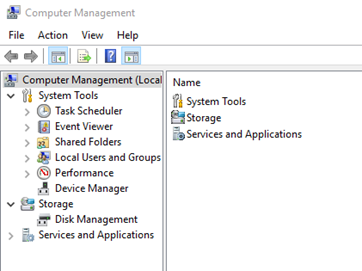
ค้นหาหัวข้อ Defrag ซึ่งจะอยู่ภายใต้โฟลเดอร์ Task Scheduler -> Task Scheduler Library -> Microsoft -> Windows
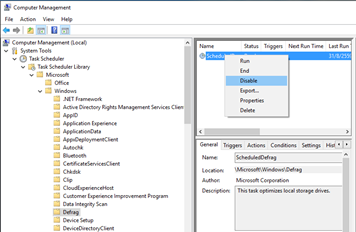
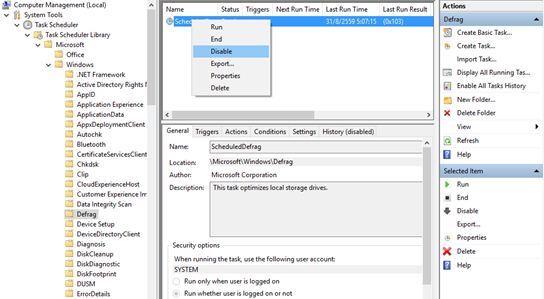
สังเกตพาเนลด้านขวา สถานะของ ScheduledDefrag จะถูกกำหนดให้เป็น Ready ก็คือจะพร้อมทำงานอยู่ตลอดเวลา ก็ให้เราคลิกขวาเพื่อเลือก Disable แล้วหลังจากนี้ก็จะไม่มีการจัดเรียงข้อมูลด้วยฟีเจอร์ Defragment ขณะระบบทำงานอีกต่อไป
ฟีเจอร์ Defragment จะมีข้อดีตรงที่เมื่อผู้ใช้งานเรียกใช้ไฟล์หรือโปรแกรมใดขึ้นมาบ่อยหรือใช้งานไปเป็นระยะเวลานาน ข้อมูลต่างๆก็จะกระจัดกระจายไปเรื่อยๆ จะส่งผลทำให้การเรียกข้อมูลต่างๆใช้เวลานานขึ้นและทำให้เครื่องอืดขึ้นได้ ฟีเจอร์ตัวนี้จะคอยจดจำและคอยจัดเรียงข้อมูลที่ใช้งานบ่อยๆที่สุดไว้ให้เป็นระเบียบเรียบร้อยและใช้งานได้รวดเร็วขึ้น ซึ่งถ้าหากเราปิดฟีเจอร์ตัวนี้ไปก็ไม่เป็นเรื่องที่ดีเท่าที่ควร อย่างน้อยก็ควรจะเปิดการทำงานเพื่อจัดเรียงข้อมูล 2 สัปดาห์ต่อ 1 ครั้งหรือเดือนละ 1 ครั้งก็ยังดีครับ
อ้างอิงจาก http://www.varietypc.net/solve-windows-10-disk-usage-100-percent/